水星路由器无法登陆管理地址怎么办?当我们需要对水星路由器进行设置时,是需要登录路由器的管理地址页面的,而水星路由器的管理地址是melogin.cn,但是不少的用户发现这个页面打不开,也无法登陆管理地址,当遇到这个问题时应该怎么办?如何才能修复正常登陆melogin.cn呢?下面就和小编一起来看看吧。
水星路由器无法登陆管理地址的解决方法步骤:
一、检查线路连接
操作电脑要与路由器连接起来,可以通过网线或者无线的方式连接。
通过网线连接:操作电脑需要与路由器的LAN口(1、2、3、4任意LAN口)连接,并确保电脑网线接口和路由器对应接口的指示灯亮起。
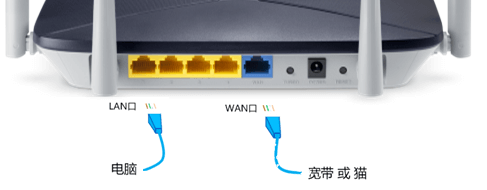
无线(WiFi)方式连接:手机或者笔记本需要连接路由器WiFi信号,出厂设置时,路由器默认信号为:Mercury_XXXX(X表示MAC地址后四位),可在路由器底部标贴上查看到MAC地址。
如下图:

注意:如果搜索不到无线路由器的信号,请关闭WiFi再次打开试试,或者复位路由器。
二、检查你的电脑ip地址:
电脑如果没有指定或获取到正确的IP地址,会导致无法登录管理界面。
请务必把操作电脑的IP地址设置为自动获取,以Windows 7系统有线网卡为例,电脑自动获取IP地址的设置方法可参考如下动画:
或者阅读这篇文章: 电脑如何设置自动获取ip地址?
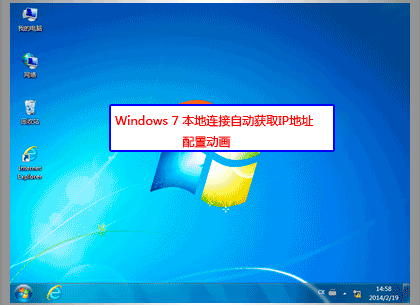
三、检查路由器登录地址
水星路由器目前有两种类型的登录地址,不同路由器地址可能不同:
管理页面地址: melogin.cn 或 192.168.1.1
我发现很多人都是因为输入路由器的管理页面地址错误了,比如:melogin·cn、melogin-cn、melogincn、melogin。cn
注意:请注意字母大小写以及输入的点(切勿输入成句号)。
具体登录地址请查看路由器底部的标贴纸,如下图:

确认登录地址后,打开浏览器,清空地址栏并输入管理地址(以melogin.cn为例),回车,如下图:
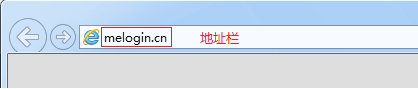
四、检查路由器登录密码
如果能弹出登录管理界面的密码输入框,但输入错误的密码会导致无法登录管理界面。
水星路由器三种常见 默认登录密码 提示框见:
1、无默认用户名、密码,首次登录时需要自己设置6~15位管理员密码
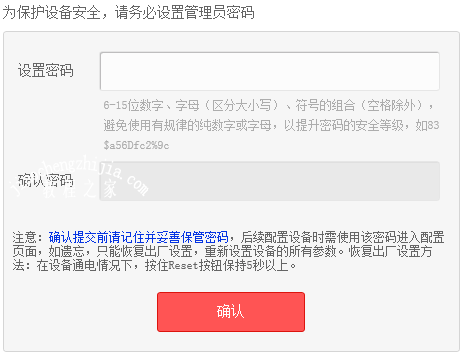
2、无默认用户名、密码,首次登录时需要自己设置6~15位管理员密码
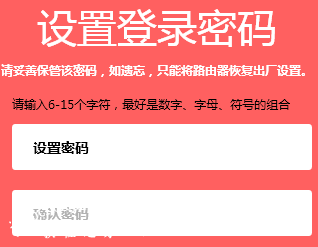
3、默认用户名:admin 默认登录密码:admin (都是小写字母)
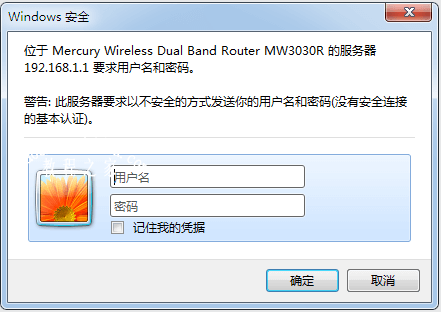
注意:如果忘记了设置或修改后的管理密码,只能恢复出厂设置。
五、更换电脑或浏览器试试
更换浏览器
可以尝试更换Google Chrome、Firefox、360浏览器、搜狗或QQ浏览器等尝试。
尝试用手机登录
如果您使用电脑无法登录,可以尝试更换其他电脑或者用手机登录管理界面(使用手机浏览器),如下图,以输入melogin.cn为例:
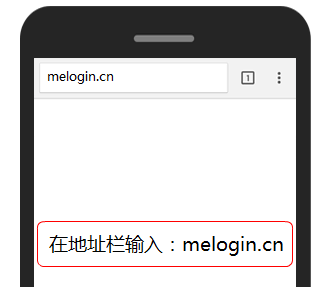
六、路由器恢复出厂设置
如果按照以上方法排查后,仍然无法登录管理界面,建议恢复出厂设置。无线路由器复位键有两种类型:RESET小孔和RESET按钮。
注意:恢复出厂设置后路由器里的参数都会消失,包括宽带用户名、密码、WiFi密码等等,需要你再次设置。
如下图:
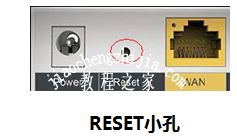
路由器恢复出厂设置Reset小孔
以上就是本次小编为大家带来的全部解决方法,希望可以帮助到大家,更多精彩内容请关注教程之家网站。
















